Dnes si vyzkoušíme, jak udělat v Coreldraw plakát, ukážeme si nástroje, které budeme při tvorbě plakátů a podobných zadání potřebovat.
Naším prvním krokem bude nastavení pozadí a příprava pracovního prostředí. Přednastavený formát stránky (A4) změníme na rozměry, které potřebujeme, v našem případě např. 350x500mm.

Poté můžeme využít rychlého vytvoření obdélníku, o rozměrech přednastaveného listu, které provedeme Dvojitým poklepáním na ikonku Nástroje obdélník. Následujícím krokem bude aktivace Přichycení k vodicím linkám, kterou provedeme na Panelu vlastností ve chvíli, kdy nemáme označený žádný nástroj ani objekt.

Klepnutím na poslední ikonku ve znázorněné nabídce otevřeme menu, kde můžeme rychle a přesně zapnout vodící linky, zvolíme Předvolby společnosti Corel a Okraje stránky, odsouhlasíme klepnutím na OK.

Znázorněné linky budou zelenou čárkovanou čarou, pokud bychom je posouvali, ukáže se nám okénko, které nás upozorní, že z přednastavené linky uděláme linku běžnou. Linka bude poté modrá.

V tuto chvíli máme přednastavené nejdůležitější a nejužitečnější nástroje a možnosti.
Dále budeme muset dostat do dokumentu vše, co do něj chceme, tedy texty, obrázky atd. Zvolíme Soubor- Importovat a vybereme námi požadovaný obrázek/y. Obrázky umístíme volně do dokumentu.

Poté si rozvrhneme náš plakát a obrázky rozmístíme a upravíme jejich velikost. Pokud jsme vložili malý obrázek a budeme ho chtít výrazně zvětšit, měli bychom využít Převzorkování. Nalezneme ho na Panelu vlastností po označení fotografie/obrázku. DPI bychom měli upravit alespoň na 150dpi, pokud chceme opravdu nejlepší nastavení (avšak také s větším obsahem), budeme volit 300dpi (výjimečně i více).

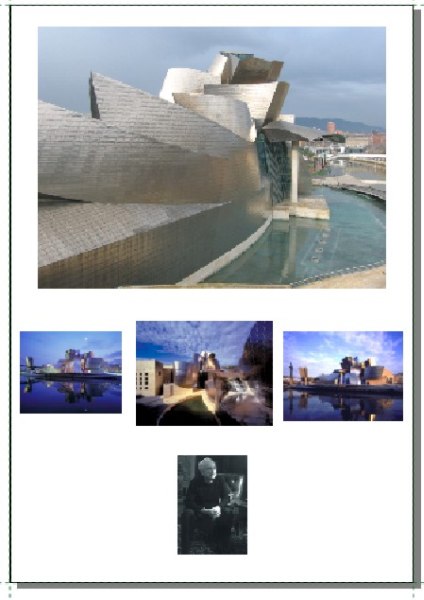
U třech středních obrázků upravíme rozměry. Označíme vždy obrázek, dáme pozor, abychom měli za rozměry Ikonku uzavřeného zámku (tím se zachová poměr…